მოგესალმებით ყველას!
არც ისე დიდი ხნის წინ ვუყურე ძალიან გასართობი (თუნდაც სასაცილო) სურათი: სამსახურში, ერთი ბიჭი, როდესაც მისი თაგვი მუშაობას წყვეტდა, იდგა და არ იცოდა რა უნდა გაეკეთებინა - არც კი იცოდა კომპიუტერის გამორთვა ... არც კი ვიცი, როგორ უნდა გამორთულიყო კომპიუტერი ... ამასობაში გეტყვი, ბევრ მოქმედებას მომხმარებლები აკეთებენ მაუსის საშუალებით - მარტივად და სწრაფად შეიძლება შესრულდეს კლავიშის გამოყენებით. მეტსაც ვიტყვი - მუშაობის სიჩქარე მნიშვნელოვნად იზრდება!
სხვათა შორის, თაგვი საკმაოდ სწრაფად შევიკეთე - ასე დაიბადა ამ სტატიის თემა. აქ მსურს რამდენიმე რჩევა იმის შესახებ, თუ რა შეგიძლიათ სცადოთ გააკეთოთ მაუსის აღდგენა ...
სხვათა შორის, მე ვივარწმუნებ, რომ თქვენი მაუსი საერთოდ არ მუშაობს - ე.ი. მაჩვენებელი არც კი მოძრაობს. ამრიგად, თითოეულ ნაბიჯში დავასახელებ ღილაკებს, რომლებიც კლავიატურაზე დაჭერით, რათა შეასრულონ ერთი ან სხვა მოქმედება.
პრობლემა ნომერი 1 - თაგვის ისარი საერთოდ არ მოძრაობს
ეს ყველაზე უარესია, ალბათ, რაც შეიძლება მომხდარიყო. ვინაიდან ზოგი მომხმარებელი უბრალოდ არ მოამზადა ამისათვის :). ბევრმა არც კი იცის როგორ უნდა მოხვდეს მართვის პანელში, ან დაიწყოთ ფილმი, ან მუსიკა ამ შემთხვევაში. ჩვენ ვიქცევით წესრიგში.
1. მავთულხლართების და კონექტორების შემოწმება
პირველი რაც გირჩევთ გააკეთოთ არის მავთულხლართების და კონექტორების შემოწმება. ხშირად მავთულხლართებს უყრიან შინაური ცხოველები (კატები, მაგალითად, ამის გაკეთება მოსწონთ), შემთხვევით წარმართონ და ა.შ. ბევრი თაგვი, როდესაც მათ კომპიუტერთან აკავშირებთ, დაიწყეთ ბრჭყვიალა (LED განათება შიგნით). ყურადღება მიაქციე ამას.
შეამოწმეთ USB პორტი. მავთულის დაფიქსირების შემდეგ, სცადეთ კომპიუტერის გადატვირთვა. სხვათა შორის, ზოგიერთ კომპიუტერს ასევე აქვს პორტები სისტემის განყოფილების წინა მხარეს და უკანა მხარეს - სცადეთ მაუსის დაკავშირება სხვა USB პორტებთან.
ზოგადად, ძირითადი ჭეშმარიტება, რომელიც ბევრმა უგულებელყო ...
2. ბატარეის შემოწმება
ეს ეხება უკაბელო თაგვებს. შეეცადეთ შეცვალოთ ბატარეა ან შეავსოთ იგი, შემდეგ ისევ შეამოწმეთ.

სადენიანი (მარცხნივ) და უკაბელო (მარჯვენა) მაუსები.
3. მაუსის გადატვირთვა Windows– ში ჩაშენებული ოსტატის მეშვეობით
Windows- ში არის სპეციალური ოსტატი, რომელიც უბრალოდ შექმნილია თაგვის საშუალებით სხვადასხვა პრობლემების მოსაძებნად და ავტომატურად დაფიქსირება. თუ მაუსის განათება ჩართულია, მას შემდეგ, რაც ის კომპიუტერთან არის დაკავშირებული, მაგრამ ის მაინც არ მუშაობს, მაშინ უნდა შეეცადოთ გამოიყენოთ ეს ინსტრუმენტი Windows- ში (ახალი მაუსის შეძენის წინ :)).
1) პირველი, გახსენით ხაზი შესასრულებლად: დააჭირეთ ღილაკებს ამავე დროს Win + r (ან ღილაკს გაიმარჯვებსთუ გაქვთ Windows 7).
2) ხაზში შეასრულეთ ჩაწერის ბრძანება კონტროლი და დააჭირეთ Enter.

გაუშვით: როგორ გახსნათ Windows კონტროლის პანელი კლავიატურიდან.
3) შემდეგი, დააჭირეთ ღილაკს რამდენჯერმე ტაბ (კლავიატურა მარცხნივ, გვერდით კაპების ჩაკეტვა) თქვენ შეგიძლიათ დაეხმაროთ საკუთარ თავს ისრები. აქ ამოცანა მარტივია: თქვენ უნდა აირჩიოთ განყოფილება "აპარატურა და ხმა". ქვემოთ მოცემულია ეკრანული სურათი, თუ რა ჰგავს შერჩეულ განყოფილებას. ხაზგასმის შემდეგ, უბრალოდ დააჭირეთ ღილაკს შედი (ეს გახსნის ამ განყოფილებას).

პანელი - მოწყობილობა და ხმა.
4) შემდგომში იგივე გზით (ჩანართების ღილაკები და ისრები) აირჩიეთ და გახსენით განყოფილება "მოწყობილობები და პრინტერები".
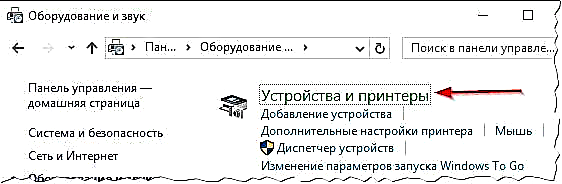
5) შემდეგი ღილაკების გამოყენებით TAB და მსროლელი მონიშნეთ მაუსი და შემდეგ დააჭირეთ ღილაკების კომბინაციას Shift + F10. შემდეგ უნდა გქონდეთ თვისებების ფანჯარა, რომელშიც განთავსდება საგანძური ჩანართი "პრობლემების მოგვარება"(იხ. სკრინშოტი ქვემოთ). რეალურად, გახსენით!

იგივე მენიუს გასახსნელად: მონიშნეთ მაუსი (TAB ღილაკი), შემდეგ დააჭირეთ ღილაკს Shift + F10.
6) შემდეგ იმოქმედეთ ოსტატის მითითების შესაბამისად. როგორც წესი, სრული შემოწმება და პრობლემების მოგვარება 1-2 წუთი სჭირდება.
სხვათა შორის, შემოწმების შემდეგ, შეიძლება არ იყოს მითითებები თქვენთვის, და თქვენი პრობლემა დაფიქსირდება. ამიტომ, ტესტის ბოლოს დააჭირეთ ბოლო ღილაკს და გადატვირთეთ კომპიუტერი. გადატვირთვის შემდეგ ალბათ ყველაფერი იმუშავებს ...
4. დრაივერის შემოწმება და განახლება
ეს ხდება, რომ Windows არასწორად ამოიცნობს თაგვს და დააინსტალირებს "არასწორ დრაივერს" (ან მძღოლს შორის კონფლიქტი მოხდა. სხვათა შორის, სანამ მაუსი მუშაობას შეწყვეტდა, რამე აპარატურა დაგიყენეთ? იქნებ უკვე იცით პასუხი?!.
იმის დასადგენად, თუ მძღოლთან ყველაფერი კარგია, უნდა გახსნათ მოწყობილობის მენეჯერი.
1) დააჭირეთ ღილაკს Win + rშემდეგ შეიყვანეთ ბრძანება devmgmt.msc (ქვემოთ მოყვანილი სურათი) და დააჭირეთ Enter.

2) უნდა გახსნა მოწყობილობის მენეჯერი. ყურადღება მიაქციეთ იმას, რომ ყველა სახის აღჭურვილობის წინ (განსაკუთრებით თაგვის საპირისპიროდ) არ არსებობს ყვითელი ძახილის წერტილები.
თუ არსებობს ასეთი ნიშანი - ეს ნიშნავს, რომ თქვენ უბრალოდ არ გყავთ მძღოლი, ან პრობლემა გაქვთ (ეს ხშირად ხდება სხვადასხვა იაფი იუმორისტული თაგვებისგან, უცნობი მწარმოებლებისგან).

3) მძღოლის განახლება: უბრალოდ გამოყენებით ისრის და ღილაკების ღილაკები მონიშნეთ თქვენი მოწყობილობა, შემდეგ დააჭირეთ ღილაკს Shift + F10 - და აირჩიეთ "განახლების დრაივერი" (ეკრანი ქვემოთ).

4) შემდეგი, აირჩიეთ ავტომატური განახლებები და დაელოდეთ სანამ Windows ამოწმებს და დააინსტალირებს დრაივერებს. სხვათა შორის, თუ განახლება არ დაეხმარება, შეეცადეთ ამოიღოთ მოწყობილობა (და დრაივერი მასთან), შემდეგ კი დააინსტალირეთ.
ალბათ ჩემი სტატია, რომელიც საუკეთესო პროგრამებისთვისაა ავტომატური განახლებისთვის, თქვენთვის სასარგებლო იქნება: //pcpro100.info/obnovleniya-drayverov/
5. მაუსის სხვა კომპიუტერზე, ლეპტოპზე შემოწმება
ბოლო რაც გირჩევთ მსგავსი პრობლემისთვის არის მაუსის სხვა კომპიუტერზე, ლეპტოპზე შემოწმება. თუ ის არ მუშაობს იქ, სავარაუდოდ, ის დასრულდა. არა, შეგიძლიათ შეეცადოთ მასში შედუღება რკინა, მაგრამ რასაც ეძახიან "ცხვარი - სანთლის ღირსი არ არის".
პრობლემა ნომერი 2 - თაგვის მაჩვენებელი იყინება, მოძრაობს სწრაფად ან ნელა, ხუჭუჭა
ეს ხდება, რომ გარკვეული დროის განმავლობაში მაუსის მაჩვენებელი კიდია, როგორც იყო, და შემდეგ განაგრძობს მოძრაობას (ზოგჯერ ის უბრალოდ მოძრაობს ქერცლებში). ეს შეიძლება მოხდეს რამდენიმე მიზეზის გამო:
- პროცესორის დატვირთვა ძალიან ძლიერია: ამ შემთხვევაში, როგორც წესი, კომპიუტერი ანელებს ზოგადად, მთლიანობაში, ბევრი პროგრამა არ იხსნება და ა.შ. როგორ გავუმკლავდეთ CPU– ს დატვირთვას მე ამ სტატიაში აღწერილი მაქვს: //pcpro100.info/pochemu-protsessor-zagruzhen-i-tormozit-a-v-protsessah-nichego-net-zagruzka-tsp-do-100-kak-snizit-nagruzku/;
- სისტემა წყვეტს "მუშაობას", არღვევს კომპიუტერის სტაბილურობას (ამის შესახებ ზემოთ მოცემულ ბმულზე);
- პრობლემები მყარ დისკთან, CD / DVD დისკზე - კომპიუტერს არ შეუძლია წაიკითხოს მონაცემები რაიმე ფორმით (ვფიქრობ, რომ ბევრმა შენიშნა ეს, განსაკუთრებით მაშინ, როდესაც თქვენ ამოიღებთ პრობლემის მედიას და კომპიუტერი რაღაცას ჰკიდია). ვფიქრობ, ბევრი იპოვნებს ბმულს, რომ შეფასდეს მათი მყარი დისკის მდგომარეობა: //pcpro100.info/kak-uznat-sostoyanie-zhestkogo/;
- თაგვების ზოგიერთი ტიპი "საჭიროებს" სპეციალურ პარამეტრებს: მაგალითად, სათამაშო კომპიუტერის მაუსი //price.ua/logitech/logitech_mx_master/catc288m1132289.html - ეს შეიძლება არასტაბილურად მოიქცეს, თუ გამშვები ნიშნის გაზრდილი სიზუსტით არ არის ამოღებული. გარდა ამისა, შეიძლება დაგჭირდეთ კომუნალური მოწყობილობების დაყენება, რომლებიც მაუსის დისკზე მოყვება. (უმჯობესია დააყენოთ ისინი ყველა, თუ პრობლემები შეინიშნება). მე ასევე გირჩევთ მაუსის პარამეტრებზე წასვლა და ყველა ყუთის შემოწმება.
როგორ შევამოწმოთ მაუსის პარამეტრები?
გახსენით პანელი, შემდეგ გადადით "აპარატურა და ხმა" განყოფილებაში. შემდეგ გახსენით "მაუსის" განყოფილება (ეკრანი ქვემოთ).

შემდეგი, გახსენით "ინდექსი პარამეტრები" და ყურადღება მიაქციეთ:
- მაჩვენებლის მოძრაობის სიჩქარე: შეეცადეთ შეცვალოთ იგი, ხშირად მაუსის ძალიან სწრაფი მოძრაობა მოქმედებს მის სიზუსტეზე;
- მაჩვენებლის ინსტალაციის გაზრდილი სიზუსტე: შეამოწმეთ ან წაშალეთ ამ ელემენტის გვერდით ყუთი და შეამოწმეთ მაუსი. ზოგჯერ, ეს პუნქტი დაბრკოლებაა;
- აჩვენეთ მაუსის მაჩვენებლის კვალი: თუ თქვენ ჩართავთ ამ ყუთს, დააკვირდებით თუ როგორ რჩება თაგვის მოძრაობის კვალი ეკრანზე. ერთი მხრივ, ეს მოსახერხებელი იქნება ზოგიერთი მომხმარებლისთვისაც კი (მაგალითად, მაჩვენებლის პოვნა უფრო სწრაფად შეგიძლიათ, ან თუ ეკრანიდან იღებთ ვიდეოს ვინმეს, აჩვენე როგორ მოძრაობს ისარი)მეორეს მხრივ, მრავალი ადამიანი თვლის თაგვის „მუხრუჭებად“. ზოგადად, შეეცადეთ ჩართოთ / გამორთოთ.

თვისებები: მაუსი
ასევე კიდევ ერთი წვერი. ზოგჯერ USB პორტთან დაკავშირებული მაუსი ყინავს. თუ თქვენს კომპიუტერში გაქვთ PS / 2, მაშინ შეეცადეთ გამოიყენოთ პატარა ადაპტერი და დაუკავშიროთ იგი USB- ს.
მაუსის ადაპტერი: usb-> ps / 2
პრობლემა 33 - ორმაგი (სამმაგი) დაჭერით ხდება (ან 1 ღილაკი არ მუშაობს)
ეს პრობლემა, ყველაზე ხშირად, ძველ თაგვში ჩნდება, რომელიც უკვე საკმაოდ კარგად მუშაობს. და ყველაზე ხშირად, მე უნდა ვთქვა, რა ხდება მაუსის მარცხენა ღილაკზე - რადგან მასზე მთელი ძირითადი დატვირთვა მოდის (ყოველ შემთხვევაში, თამაშებში, ყოველ შემთხვევაში, Windows- ში მუშაობის დროს).
სხვათა შორის, მე ამ ბლოგზე პოსტი უკვე გამოქვეყნდა, რომელშიც ვურჩევდი, რამდენად ადვილია ამ დაავადების თავიდან აცილება. ეს მარტივი გზა იყო: მაუსის მარცხენა და მარჯვენა ღილაკების გადაცვლა. ეს სწრაფად კეთდება, განსაკუთრებით იმ შემთხვევაში, თუ თქვენ ოდესმე გამართავს soldering რკინის თქვენს ხელში.
მაუსის შეკეთების სტატიის ბმული: //pcpro100.info/dvoynoy-shhelchek-remont-kompyuternoy-myishki-svoimi-rukami/
სხვათა შორის, თუ თქვენს მაუსზე რამდენიმე დამატებითი ღილაკი გაქვთ (არსებობს ასეთი მაუსები) - ამის შემდეგ შეგიძლიათ დააჭიროთ მაუსის ღილაკს (რომელსაც ორმაგი დაჭერით აქვს) კიდევ ერთი ღილაკი. კლავიშების ხელახლა დაყენების კომერციული საშუალებები მოცემულია აქ: //pcpro100.info/kak-perenaznachit-klavishi/
მაუსის მარცხენა ღილაკით შეცვლა.
თუ ეს არ შეინარჩუნეთ, არსებობს ორი ვარიანტი: მიმართეთ მეზობელს ან ნაცნობს, ვინ აპირებს ამის გაკეთებას; ან მაღაზიაში წასვლა ახლისთვის ...
სხვათა შორის, უბრალოდ, როგორც ვარიანტი, შეგიძლიათ დააინსტალიროთ მაუსის ღილაკი, შემდეგ აიღოთ სპილენძის ფირფიტა, გაასუფთავეთ და მიაბრუნეთ. ამის შესახებ დეტალები აქ არის აღწერილი (თუმც სტატია ინგლისურ ენაზეა, მაგრამ სურათებიდან ყველაფერი ნათელია): //www.overclockers.com/mouse-clicking-troubles-diy-repair/
პ.ს.
სხვათა შორის, თუ თქვენი მაუსი პერიოდულად ჩართულია და გამორთულია (რაც, სხვათა შორის, არც თუ იშვიათია) - მავთულში 99% პრობლემაა, რომელიც პერიოდულად ტოვებს და კავშირი დაკარგულია. შეეცადეთ გაასწოროთ იგი ფირზე (მაგალითად) - ამ გზით თაგუნა მოგემსახურებათ ერთ წელზე მეტი ხნის განმავლობაში.
თქვენ ასევე შეგიძლიათ შეხვიდეთ გამაგრილებელი რკინა, მანამდე მავთულის 5-10 სმ შეწყვეტა "სწორ" ადგილას (სადაც მოხდა მოსახვევი), მაგრამ მე ამას არ გირჩევთ, რადგან ბევრი მომხმარებლისთვის ეს პროცედურა უფრო რთულია, ვიდრე მაღაზიაში წასვლა ახალი მაუსისთვის ...
რჩევა ახალი მაუსის შესახებ. ეთუ თქვენ გულშემატკივართა newfangled სროლები, სტრატეგიები, სამოქმედო თამაშები - თქვენ უნდა გამოვიდეს რაიმე სახის თანამედროვე სათამაშო მაუსი. მაუსის სხეულზე დამატებითი ღილაკები ხელს შეუწყობენ თამაშში მიკროკონტროლის გაზრდას და უფრო ეფექტურად გადმოცემას ბრძანებებს და თქვენი პერსონაჟების მართვას. გარდა ამისა, თუ ერთი ღილაკი "დაფრინავს" - ყოველთვის შეგიძლიათ გადაიტანოთ ერთი ღილაკის ფუნქცია მეორეზე (ე.ი. დააჭირეთ ღილაკს ხელახლა დაყენება (მე ამის შესახებ დავწერე ზემოთ მოცემულ სტატიაში)).
წარმატებებს გისურვებთ











